win10电脑把文件的后缀名显示出来的方法
2023-08-08 17:21:52作者:极光下载站
win10系统已经成为大部分小伙伴使用的电脑系统了,因此对于win10系统是比较熟悉的了,但是在操作的过程中仍然有个别问题是不知道如何解决的,比如当你将一些Word、excel、PPT或者是图片以及音视频等文件存放在电脑中的时候发现这些文件的后缀名并没有显示出来,这样让我们在使用文件的时候,就会分不清这些文件的类型,因此我们可以进入到电脑的查看工具栏中将文件的后缀名显示出来即可,下方是关于如何使用win10系统显示文件后缀名的具体操作方法,如果你需要的情况下可以看看方法教程,希望对大家有所帮助。
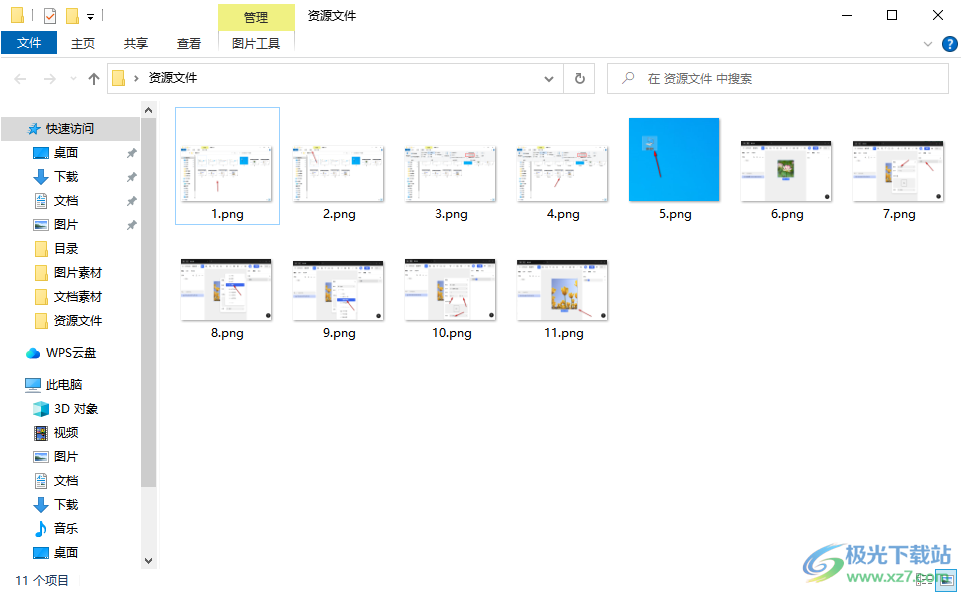
方法步骤
1.首先,我们将win10系统开机进行运行,之后在电脑桌面上将此电脑双击打开,进入到计算机的操作界面中。

2.进入之后,你可以看到当前我们的文件的后缀名是没有显示出来的,如图所示。
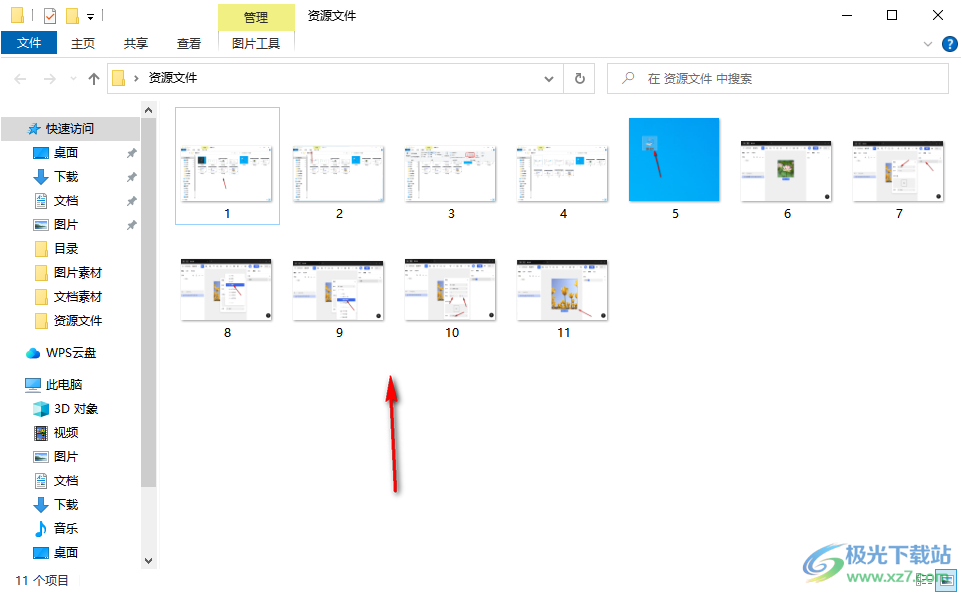
3.这时候我们将鼠标移动到页面上方的【查看】选项卡的位置,将查看功能选项点击打开,在查看的工具栏中进行相应的设置。
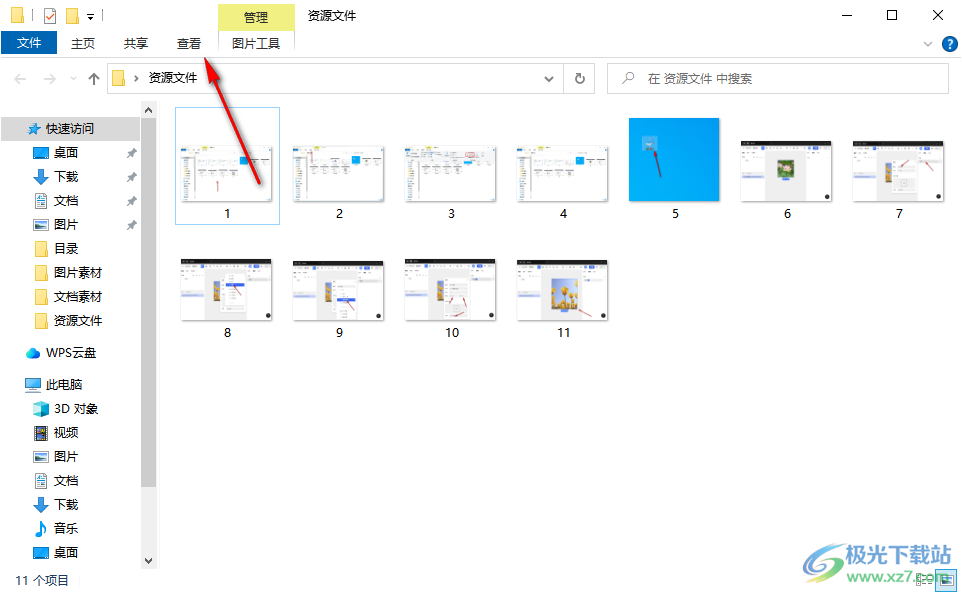
4.在打开的查看功能选项工具栏中,我们可以看到【文件后缀名】是没有勾选上的。
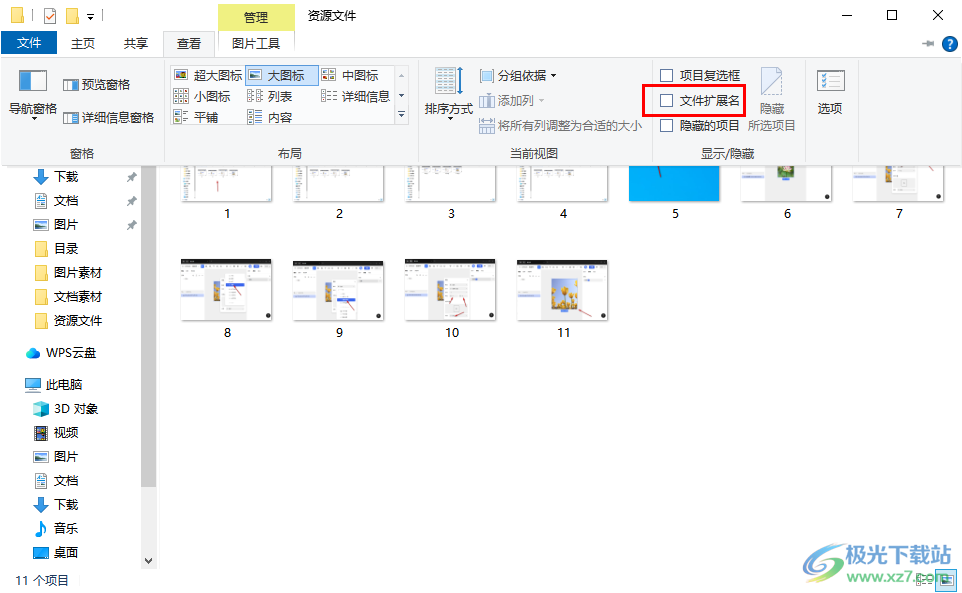
5.我们需要将【文件后缀名】选项进行勾选上,然后可以看到页面上的文件的后缀名已经全部显示出来了,如图所示。

以上就是关于如何使用win10系统将文件的后缀名弄出来的具体操作方法,很多时候我们需要将存放在电脑中的一些文件进行查看以及编辑操作,那么就会通过查看文件的后缀名来选择自己要使用的文件类型,如果你不知道在哪里显示文件后缀名的话,按照上述的方法教程来操作即可,感兴趣的话可以试试哦。
